Comment supprimer des lignes supplémentaires dans Excel?
Si vous vous retrouvez aux prises avec une feuille de calcul surpeuplée dans Microsoft Excel, vous vous demandez peut-être comment supprimer des lignes supplémentaires dans Excel. La suppression des lignes supplémentaires peut vous aider à mieux organiser vos données et à faciliter la lecture et l'analyse. Dans cet article, nous fournirons des instructions étape par étape sur la façon de supprimer des lignes supplémentaires dans Excel, afin que vous puissiez gérer rapidement et facilement vos données.
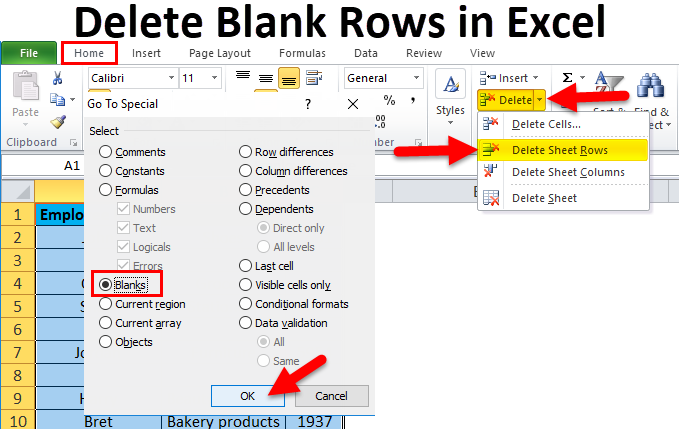
Suppression des lignes indésirables dans Excel
Excel est une puissante application de feuille de calcul qui permet aux utilisateurs de créer et de gérer des données. Comme pour tout logiciel, il peut devenir encombré de données inutiles, y compris des lignes supplémentaires. Heureusement, Excel fournit plusieurs méthodes faciles pour supprimer les lignes indésirables. Dans cet article, nous discuterons de la façon de supprimer des lignes supplémentaires dans Excel.
Suppression de lignes uniques
Si vous souhaitez supprimer une seule ligne, vous pouvez le faire en sélectionnant la ligne puis en appuyant sur la touche de suppression de votre clavier. Cela supprimera immédiatement la ligne de la feuille de calcul. Si vous utilisez un Mac, vous devrez appuyer sur les touches FN + Delete pour supprimer une seule ligne.
Suppression de plusieurs lignes
Si vous souhaitez supprimer plusieurs lignes, vous pouvez les sélectionner tous en une seule fois, puis appuyez sur la touche Supprimer. Cela supprimera toutes les lignes sélectionnées. Si vous utilisez un Mac, vous devrez appuyer sur les touches FN + pour supprimer plusieurs lignes.
Suppression des lignes avec des cellules vierges
Si vous souhaitez supprimer toutes les lignes contenant des cellules vierges, vous pouvez le faire en utilisant la commande Go To Special. Pour ce faire, sélectionnez toutes les lignes que vous souhaitez supprimer, puis appuyez sur la touche F5. Cela ouvrira la boîte de dialogue Go to. Dans la boîte de dialogue Go To, sélectionnez le bouton spécial, puis sélectionnez l'option Blanks. Cela sélectionnera toutes les cellules vides dans les lignes sélectionnées. Une fois les cellules vierges sélectionnées, appuyez sur la touche de suppression pour supprimer les lignes.
Suppression d'une gamme de lignes
Si vous souhaitez supprimer une gamme de lignes, vous pouvez le faire en sélectionnant les lignes puis en appuyant sur la touche de suppression. Cela supprimera toutes les lignes sélectionnées. Alternativement, vous pouvez sélectionner la plage des lignes que vous souhaitez supprimer, puis cliquez sur l'option de suppression des lignes de feuille dans l'onglet Home. Cela supprimera toutes les lignes sélectionnées.
Suppression de toutes les lignes
Si vous souhaitez supprimer toutes les lignes d'une feuille de calcul, vous pouvez le faire en sélectionnant les lignes puis en appuyant sur la touche de suppression. Cela supprimera toutes les lignes de la feuille de calcul. Alternativement, vous pouvez sélectionner la plage des lignes que vous souhaitez supprimer, puis cliquez sur l'option de suppression des lignes de feuille dans l'onglet Home. Cela supprimera toutes les lignes de la feuille de calcul.
Cacher les rangées
Si vous souhaitez masquer les lignes au lieu de les supprimer, vous pouvez le faire en sélectionnant les lignes, puis en cliquant sur l'option Masquer dans l'onglet Home. Cela masquera les lignes sélectionnées. Alternativement, vous pouvez sélectionner la plage de lignes que vous souhaitez masquer, puis cliquez sur l'option Masquer les lignes de feuille dans l'onglet Accueil. Cela masquera les lignes sélectionnées.
Résumé
La suppression des lignes supplémentaires dans Excel est un processus simple qui peut être accompli de plusieurs manières. Vous pouvez supprimer une seule ligne, plusieurs lignes, une gamme de lignes ou toutes les lignes d'une feuille de calcul. Vous pouvez également masquer des lignes au lieu de les supprimer. Quelle que soit la méthode utilisée, la suppression des lignes supplémentaires dans Excel aidera à garder vos feuilles de calcul organisées et efficaces.
FAQ connexe
1. Comment supprimer des lignes supplémentaires dans Excel?
Pour supprimer des lignes supplémentaires dans Excel, vous pouvez sélectionner les lignes que vous souhaitez supprimer, cliquez avec le bouton droit sur eux et sélectionner «Supprimer». Alternativement, vous pouvez sélectionner les lignes, puis choisir «Supprimer» dans l'onglet Home dans la section des cellules. Vous pouvez également sélectionner les lignes et appuyer sur «Ctrl + -». Cela affichera une boîte de dialogue où vous pouvez choisir de supprimer les lignes sélectionnées.
2. Comment supprimer plusieurs lignes dans Excel?
Pour supprimer plusieurs lignes dans Excel, vous pouvez sélectionner toutes les lignes que vous souhaitez supprimer, cliquez avec le bouton droit sur eux et sélectionner «Supprimer». Alternativement, vous pouvez sélectionner les lignes, puis choisir «Supprimer» dans l'onglet Home dans la section des cellules. Vous pouvez également sélectionner les lignes et appuyer sur «Ctrl + -». Cela affichera une boîte de dialogue où vous pouvez choisir de supprimer les lignes sélectionnées.
3. Comment supprimer les lignes dans Excel à l'aide d'un raccourci clavier?
Pour supprimer les lignes dans Excel à l'aide d'un raccourci clavier, vous pouvez sélectionner les lignes que vous souhaitez supprimer, puis appuyer sur «Ctrl + -». Cela affichera une boîte de dialogue où vous pouvez choisir de supprimer les lignes sélectionnées. Vous pouvez également appuyer sur «Ctrl + Shift +‘ + »pour sélectionner plusieurs lignes, puis appuyer sur« Ctrl + - »pour les supprimer.
4. Puis-je supprimer plusieurs lignes dans Excel avec une seule commande?
Oui, vous pouvez supprimer plusieurs lignes dans Excel avec une seule commande. Pour ce faire, sélectionnez les lignes que vous souhaitez supprimer, puis choisissez «Supprimer» de l'onglet Home dans la section des cellules. Vous pouvez également appuyer sur «Ctrl + Shift +‘ + »pour sélectionner plusieurs lignes, puis appuyer sur« Ctrl + - »pour les supprimer.
5. Existe-t-il un moyen de supprimer toutes les lignes dans Excel?
Oui, il existe un moyen de supprimer toutes les lignes dans Excel. Pour ce faire, sélectionnez la feuille entière en cliquant sur le triangle dans le coin supérieur gauche de la feuille. Ensuite, appuyez sur «Ctrl + -» pour afficher une boîte de dialogue où vous pouvez choisir de supprimer toutes les lignes.
6. Comment supprimer les lignes vierges dans Excel?
Pour supprimer les lignes vierges dans Excel, vous pouvez sélectionner les lignes que vous souhaitez supprimer, cliquez avec le bouton droit sur eux et sélectionner «Supprimer». Alternativement, vous pouvez sélectionner les lignes, puis choisir «Supprimer» dans l'onglet Home dans la section des cellules. Vous pouvez également sélectionner les lignes et appuyer sur «Ctrl + -». Cela affichera une boîte de dialogue où vous pouvez choisir de supprimer les lignes sélectionnées. Vous pouvez également utiliser la commande Go TO pour localiser et sélectionner rapidement toutes les lignes vierges dans une feuille, puis les supprimer.
Comment supprimer des lignes vides dans Excel
La suppression des rangées supplémentaires dans Excel est une compétence essentielle pour tous ceux qui travaillent avec des feuilles de calcul. En suivant les étapes décrites dans cet article, vous pouvez retirer rapidement et facilement les lignes vides embêtantes de vos feuilles de calcul. Avec l'aide de ce guide, vous pouvez désormais avoir confiance en votre capacité à supprimer des lignes supplémentaires dans Excel et à vous assurer que vos données sont organisées et précises.




















